El proceso sobre cómo agregar música de Spotify a Shuttle Music Player
La creación del reproductor de música Shuttle es una gran bendición para todos los entusiastas de la música a los que les gusta leer las letras mientras se reproducen las canciones. Ahora, cuando se trata del mejor proveedor de música, definitivamente Spotify es el mejor y el número uno. Seguramente estarías de acuerdo conmigo en que sería mejor si hubiera una manera de cómo agregar música de Spotify al reproductor de música de Shuttle, ¿Correcto? La buena noticia es que existe una forma posible de hacerlo y ese será el enfoque principal de esta discusión.
Guía de contenido Parte 1. ¿Qué es el reproductor de música Shuttle?Parte 2. ¿Cómo convertir y agregar música de Spotify al reproductor de música Shuttle?Parte 3. Conclusión
Parte 1. ¿Qué es el reproductor de música Shuttle?
Como se mencionó anteriormente en la introducción, nuestro enfoque principal es sobre el procedimiento sobre cómo agregar música de Spotify al reproductor de música de Shuttle. Pero antes de continuar con eso, déjame darte primero una breve introducción sobre el reproductor de música Shuttle.
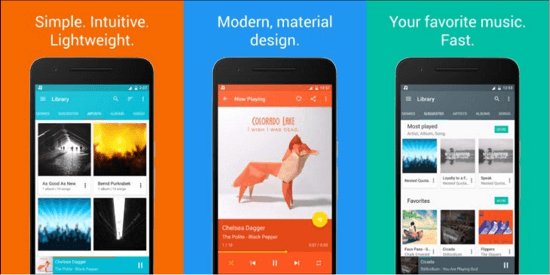
Un reproductor de música Shuttle es como otras aplicaciones de transmisión como Spotify y Apple Music. Es un reproductor de audio notable que se usa comúnmente en dispositivos Android. Para nombrar algunos de los servicios que ofrece, he preparado una breve lista a continuación.
Con el reproductor de música Shuttle, puede:
- Cree su propia colección de música que consista en las pistas y listas de reproducción que desea transmitir la mayor parte del tiempo.
- Vea las letras de las canciones que está reproduciendo.
- Guarde las obras de arte y las portadas de las pistas.
- Administre la disposición de las pistas para reproducirlas aleatoriamente.
- Edite etiquetas de canciones y explore diferentes carpetas de música.
- Explore y seleccione de una gran colección de temas e incluso personalice su propio diseño.
- Decida qué hacer a continuación o qué administrar en su configuración después de conectar los auriculares en su teléfono.
El reproductor de música Shuttle también viene con una cuenta gratuita y otra Premium. Con una cuenta gratuita, puede acceder a algunos de sus servicios y con una cuenta Premium, puede disfrutar de un conjunto mejorado de funciones en comparación con lo que ofrece una cuenta gratuita. Una gran ventaja de la cuenta gratuita del reproductor de música de Shuttle es que puede disfrutar de la transmisión de música sin publicidad. Para agregar, también tiene una función de temporizador de apagado automático y reproducción de música. Las mismas características van con la cuenta Premium, pero con ella, puede disfrutar de opciones adicionales para la selección de temas, más configuraciones de edición de etiquetas para explorar y un soporte adicional de Chromecast. Para disfrutar de estas características mejoradas, debe pagar un monto total de $ 2.49.
Algunos de los formatos de audio que admite el reproductor de música Shuttle incluyen MP3, 3GPP, MPEG-4, MPEG-TS, FLAC, AAC, MIDI, GSM y más. Por lo tanto, si planea agregar música de Spotify al reproductor de música de Shuttle, lo primero que debe hacer es convertir las pistas de Spotify en uno de los formatos de audio mencionados.
Diferencia entre el reproductor de música Shuttle y Spotify
Creo que es necesario tener una comparación rápida entre las fuentes de música antes de continuar abordando cómo agregar música de Spotify al reproductor de música de Shuttle. Veamos por qué vale la pena aprender tal procedimiento.
Apariencia
Para comparar los dos, Spotify tiene un diseño normal si te fijas. Tiene las funciones comúnmente utilizadas en la creación de fondos y portadas, mientras que en el reproductor de música Shuttle, el diseño utilizado es la creación de interfaz de usuario de Android más actualizada y de tendencia.
Temas
Con una suscripción paga de Spotify Premium, los usuarios no tienen la función adicional de elegir el tema que desean usar en sus cuentas de Spotify. Con una suscripción paga del reproductor de música Shuttle, los usuarios tienen más opciones de temas para elegir.
Visualización de letras
Si va a reproducir una determinada pista en Spotify, especialmente si la está utilizando de forma gratuita, no se le mostrará la letra mientras se reproduce la canción, a diferencia del reproductor de música Shuttle, en el que la letra se muestra automáticamente si reproduce una canción.
Formato de audio compatible
La lista de formatos admitidos en la música de Spotify incluye AAC, WAV y WMA. Sin embargo, estos formatos solo son aplicables para las suscripciones pagas. Por otro lado, los formatos soportados por el reproductor de música Shuttle son MP3, AAC, OGG y FLAC.
Precio/Cuota de suscripción
Cuando se trata de la tarifa de suscripción, la cantidad de dinero que debe pagar para hacer uso de una suscripción Premium en Spotify asciende a aproximadamente $ 9.99 cada mes, mientras que en el reproductor de música Shuttle, es solo $ 2.49 en total. Y tome nota, estos $2.49 ya son de por vida. Es como una compra única y puede disfrutar de todas las funciones y servicios especiales que ofrece.
Con la simple comparación anterior, ya está bastante claro por qué realmente vale la pena agregar música de Spotify al reproductor de música de Shuttle. Hay un montón de ventajas y beneficios extra que seguro disfrutarás. Ahora veamos el proceso sobre cómo agregar música de Spotify al reproductor de música de Shuttle a través de la ayuda de un convertidor de música.
Parte 2. ¿Cómo convertir y agregar música de Spotify al reproductor de música Shuttle?
Las pistas de Spotify están codificadas en el formato de OGG, que también es uno de los formatos de salida compatibles con el reproductor de música de Shuttle. Esto significa que existe una forma posible de agregar música de Spotify directamente al reproductor de música de Shuttle simplemente copiando los archivos de música en el reproductor de música; sin embargo, el formato OGG no siempre es compatible con todos los reproductores de música. Es por eso que es mucho mejor si aún considera convertir estos Pistas de Spotify con formato OGG en formatos simples como MP3, FLAC, WAV y más. Además, una vez que las pistas de Spotify se convierten a un formato más accesible, incluso puede transferirlas de un dispositivo a otro y no solo al reproductor de música mencionado. Por ejemplo, incluso puede hacer que las pistas de Spotify se reproduzcan en televisores Apple o Android, en el estéreo de su automóvil y más. También puede tener una copia de seguridad de los archivos que podría serle útil a largo plazo.
Ahora, para agregar música de Spotify al reproductor de música de Shuttle con éxito, debe utilizar un convertidor de música que sea capaz de transformar las pistas de Spotify en los formatos compatibles con el reproductor de música de Shuttle. La herramienta que recomendaría es AMúsicaSoft Spotify Music ConverterEste convertidor de música puede eliminar la protección de copia DRM de las pistas de Spotify, que es la principal responsable de la dificultad que supone convertir archivos. Tras la eliminación del DRM, los archivos se pueden convertir, lo que también es una de las mejores funciones que puede ofrecer AMusicSoft. Puede convertir archivos a formato MP3, WAV, AAC, FLAC, M4A y AC3. También le ayudará a descargar los archivos convertidos en su dispositivo y puede funcionar a una velocidad de conversión hasta 5 veces más rápida. Incluso con esta prometedora velocidad, puede producir canciones con una calidad cien por cien buena y también puede conservar los detalles importantes de las pistas de Spotify, como la etiqueta de identificación y la información de metadatos.
Descargar gratis Descargar gratis
¿Cuáles son los pasos a seguir para agregar música de Spotify al reproductor de música Shuttle? El conjunto de pasos detallados enumerados a continuación le explicará todo el proceso sobre cómo hacerlo.
- El primer paso es abrir su navegador web y comenzar a buscar el sitio web oficial de AMusiSoft. Desde la página principal, toque el botón de descarga para Spotify Music Converter. Después de descargar completamente la aplicación, ahora puede comenzar a instalarla y luego iniciarla en su computadora.
- El siguiente paso es la adición de archivos. Al hacer esto, primero debe hacer clic en el botón "Agregar archivos". Después de eso, puede comenzar a arrastrar al convertidor de música cada pista, álbum o lista de reproducción que desee convertir. Otra forma es yendo directamente a tu biblioteca de música de Spotify. Desde allí, busque y seleccione cada pista de canción para convertir. Después de seleccionar, copie el enlace de la canción y luego péguelo en la barra de búsqueda que se encuentra en la parte superior después de hacer clic en el botón de tres puntos ubicado en la parte superior izquierda de la ventana. Una vez hecho esto, toque el botón "Agregar".

- Una vez agregadas las canciones, proceda a la selección del formato de salida. Si te fijas, en la parte superior derecha, hay un apartado destinado a la selección de formatos. Notarás "Convertir todas las tareas a". Al lado, hay un menú desplegable donde puede elegir el formato a usar. Ahora, eche un vistazo a la esquina inferior izquierda y verá la sección para la selección de la ruta de salida. Puede buscar y seleccionar una determinada carpeta para usarla como almacenamiento de los archivos convertidos.

- Ahora que ya ha terminado, pulse el botón Convertir y AMusicSoft iniciará automáticamente el proceso de conversión. Todos los archivos convertidos se verán inicialmente en la pestaña Convertidos.
Para agregar música de Spotify al reproductor de música de Shuttle, simplemente copie y pegue las pistas convertidas de Spotify guardadas localmente desde su computadora en el reproductor de música.
Parte 3. Conclusión
Hay muchos beneficios que podría obtener al usar el reproductor de música Shuttle. Con el fin de agregar música de Spotify al reproductor de música de Shuttle, asegúrese de utilizar la herramienta recomendada AMusicSoft Spotify Music Converter. Está diseñado con características que son muy útiles especialmente en este tipo de procedimientos.
La gente también Leer
- Cómo agregar un miembro a Apple Music: hazlo bien
- Cómo agregar música a Lightworks: una guía para usted
- Cómo agregar canciones a la lista de reproducción en iTunes: una guía fácil
- Cómo agregar la aplicación Spotify Music To Video: una guía fácil
- Cómo agregar Spotify a la historia de Instagram: una introducción
Robert Fabry es un apasionado del blog y un entusiasta de la tecnología que tal vez pueda contagiarte algunos consejos. También siente pasión por la música y ha escrito para AMusicSoft sobre estos temas.